电脑打不开word文件说是文件错误 文件内容错误导致无法打开的解决方案
更新时间:2024-01-21 09:54:37作者:xiaoliu
当我们使用电脑时,偶尔会遇到一些问题,比如在打开Word文件时出现错误提示,提示文件错误或文件内容错误而无法打开,这种情况可能会让人感到困惑和焦虑,特别是当我们急需查看或编辑这些文件时。幸运的是对于这种问题,我们可以采取一些简单的解决方案来尝试修复文件,以便我们能够正常打开和使用它们。接下来我们将介绍一些解决方案,帮助您解决电脑打不开Word文件的问题。
具体步骤:
1.右键点击桌面空白区域,选择新建,先创建一个Word文件。也可以打开word2016,点击文件-新建,选择空白文档。
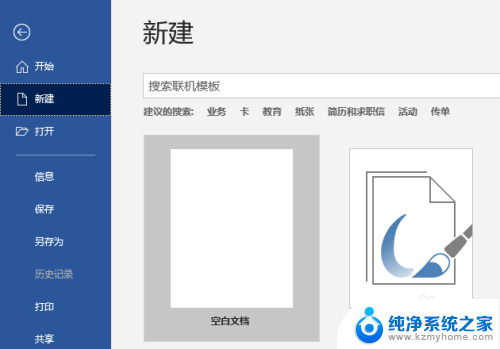
2.进入Word主界面,点击上方菜单栏处的“开发工具”选项。
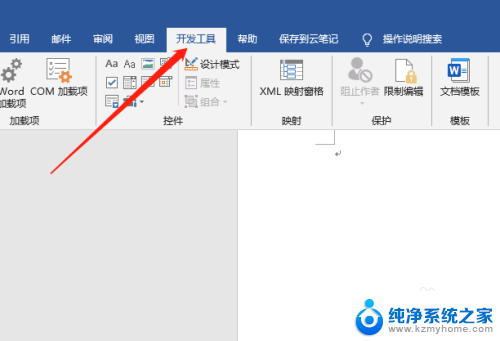
3.进入开发工具界面,点击下方子菜单里面的“文档模板”。
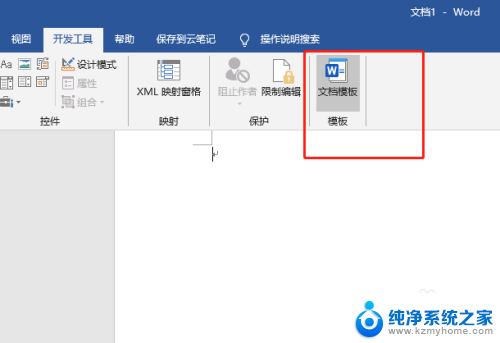
4.进入模板加载项属性对话框,点击文档模板右方的“选用”。
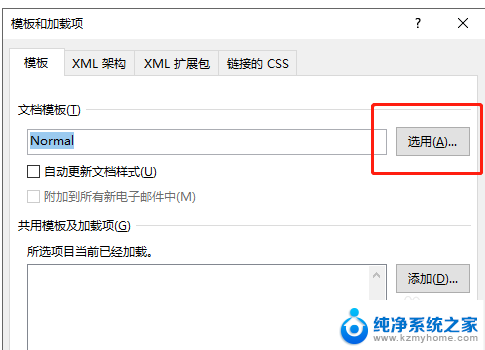
5.然后在弹出的文档模板路径文件夹下,找到“Normal.dotm”模板,将其删除。
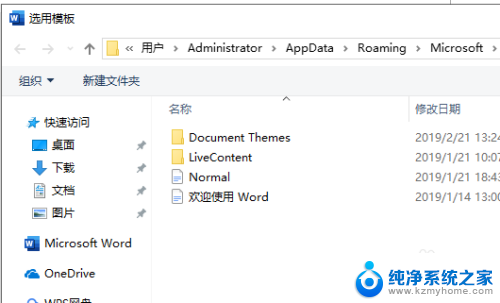
6.如果还是碰到错误提示,点击“打开”右侧的下来小三角。选择“打开并修复”。一般word提示的错误都能通过这样的方式解决。
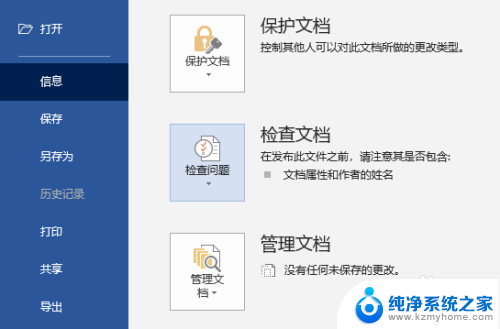
7.总结:
1.在桌面新建一个空白文档,点击进入。
2.进入后在顶部菜单栏上找到开发工具。
3.在开发工具子菜单下找到文档选项功能,进入后点击“选用”。
4.找到Normal.dotm文档模板,删除即可。
以上就是电脑无法打开word文件并显示文件错误的全部内容,如果您也遇到了同样的情况,请参照以上方法进行处理,希望这对大家有所帮助。
- 上一篇: 电脑上键盘输入法怎么切换 如何在键盘上切换输入法
- 下一篇: 如何设置文件显示后缀 怎样显示文件后缀名
电脑打不开word文件说是文件错误 文件内容错误导致无法打开的解决方案相关教程
- word2003打开文件出错怎么办 word2003打不开文件的解决办法
- wps打开显示1%不是一个有效的文件什么意思 wps打开显示1%不是一个有效的文件是什么错误
- 文件版本与windows版本不兼容怎么办 文件打开出现此文件版本与运行的Windows版本不兼容错误
- 错误0×80070570 U盘存储文件错误提示代码0x80070570解决方法
- wps打开出现错误提示怎么处理 如何解决WPS打开文件时遇到的错误
- 软件打开是黑屏怎么办 软件导致电脑黑屏的解决方案
- word无法打开文件,因为内容有问题 无法打开文件的解决方法
- 共享打印机错误007c 解决Windows无法连接打印机错误0x0000007c的方法
- 无法打开u盘的文件 U盘里的文件打不开怎么解决
- 打不开电脑文件夹怎么办 电脑文件夹打不开解决方法
- ps删除最近打开文件 Photoshop 最近打开文件记录清除方法
- 怎么删除邮箱里的邮件 批量删除Outlook已删除邮件的方法
- 笔记本电脑的麦克风可以用吗 笔记本电脑自带麦克风吗
- thinkpad没有蓝牙 ThinkPad笔记本如何打开蓝牙
- 华为锁屏时间设置 华为手机怎么调整锁屏时间
- 华为的蓝牙耳机怎么连接 华为蓝牙耳机连接新设备方法
电脑教程推荐
- 1 笔记本电脑的麦克风可以用吗 笔记本电脑自带麦克风吗
- 2 联想电脑开机只显示lenovo 联想电脑开机显示lenovo怎么解决
- 3 如何使用光驱启动 如何设置光驱启动顺序
- 4 怎么提高笔记本电脑屏幕亮度 笔记本屏幕亮度调节方法
- 5 tcl电视投屏不了 TCL电视投屏无法显示画面怎么解决
- 6 windows2008关机选项 Windows server 2008 R2如何调整开始菜单关机按钮位置
- 7 电脑上的微信能分身吗 电脑上同时登录多个微信账号
- 8 怎么看电脑网卡支不支持千兆 怎样检测电脑网卡是否支持千兆速率
- 9 荣耀电脑开机键在哪 荣耀笔记本MagicBook Pro如何正确使用
- 10 一个耳机连不上蓝牙 蓝牙耳机配对失败